Nếu bạn luôn kết nối AirPods với iPhone của mình, thì chắc hẳn bạn đã có vài lần phải trả lời cuộc gọi khi kết nối AirPods. Nếu âm thanh được chuyển đến AirPods của bạn, thì bạn sẽ phải sử dụng micrô trên AirPods của mình. Điều này rất tiện lợi vì bạn có thể trả lời cuộc gọi và nói chuyện với AirPods mà không cần phải chạm vào iPhone một lần.
Đôi khi khi bạn trả lời cuộc gọi, người ở đầu dây bên kia có thể không nghe thấy bạn qua micrô mà bạn đang sử dụng trên AirPods của mình. Có nhiều lý do khiến micrô AirPods của bạn không hoạt động, nhưng may mắn là có một số cách khắc phục mà bạn có thể thử.
Làm sạch Airpods của bạn
Nếu AirPods của bạn bị bẩn, việc làm sạch chúng có thể khắc phục được sự cố. Để làm sạch, bạn sẽ cần cồn tẩy rửa vì nó bay hơi ở nhiệt độ phòng, vì vậy nó sẽ không ở lại trên AirPods của bạn. Hoặc bạn có thể sử dụng nước và làm sạch nó sau đó. Bạn có thể nhúng tăm bông hoặc bàn chải vào cồn tẩy rửa và làm sạch AirPods của mình, bao gồm cả loa và micrô. Đảm bảo không có dấu vết của ráy tai hoặc bụi bẩn vì ngay cả những dấu vết bụi bẩn nhỏ nhất cũng có thể ngăn AirPods của bạn hoạt động trong khi gọi.
Pin của bạn quá yếu
Thông thường, nếu pin của bạn quá yếu, bạn sẽ không thể sử dụng tính năng micrô của AirPods. Điều này là do các cuộc gọi điện thoại có thể làm tiêu hao pin của bạn nhanh hơn so với nghe nhạc. Khi pin AirPods của bạn quá yếu, để tiết kiệm pin, micrô sẽ tắt để thực hiện cuộc gọi.
Để giải quyết vấn đề này, bạn cần đặt AirPods của mình vào hộp sạc và để chúng sạc trong vài phút. Khi chúng gần được sạc đầy, bạn có thể lấy chúng ra khỏi hộp và micrô sẽ hoạt động trong khi gọi.
Đặt lại AirPods
Một lý do khác khiến AirPods của bạn có thể không hoạt động trong khi gọi là do có lỗi trong phần mềm của chúng khiến người khác không thể nghe thấy bạn do micrô bị hỏng. Để khắc phục điều này, bạn có thể đặt lại AirPods và điều này sẽ xóa mọi trục trặc trong sistema.
Khôi phục cài đặt gốc sẽ xóa AirPods của bạn, có nghĩa là chúng sẽ trở lại như khi bạn mua chúng mới lần đầu. Khi AirPods bị xóa hoàn toàn, bạn có thể biết liệu vấn đề có phải là lỗi bên trong phần mềm hay không chứ không phải thứ gì đó vĩnh viễn như chip xấu.
Để đặt lại AirPods:
1. Giữ nút cài đặt trong hộp sạc
2. Thả nó ra nếu nút cài đặt khi đèn trạng thái nhấp nháy màu cam, sau đó nhấp nháy màu trắng
3. airpods bây giờ Khởi động lại đến tình trạng nhà máy
Khi AirPods đã được đặt lại, bạn có thể kết nối lại chúng với iPhone của mình. Sau khi hoàn tất, hãy kiểm tra chúng trong khi gọi để xem micrô có hoạt động hay không.
Đặt lại Cài đặt mạng
Nếu bạn đã thử tất cả các bước ở trên mà micrô AirPods của bạn vẫn không hoạt động trong khi gọi, bạn có thể xóa cài đặt mạng của mình. Khi cài đặt mạng của bạn bị xóa, tất cả cài đặt di động và kết nối sẽ bị xóa. Vì sự cố này liên quan đến các cài đặt đó, việc đặt lại chúng sẽ khắc phục sự cố đang xảy ra với micrô của bạn.
1. Từ màn hình chính, chạm vào Cài đặt.
2. Cuộn xuống và sau đó nhấn Chung.
3. Cuộn xuống và sau đó nhấn Khởi động lại.
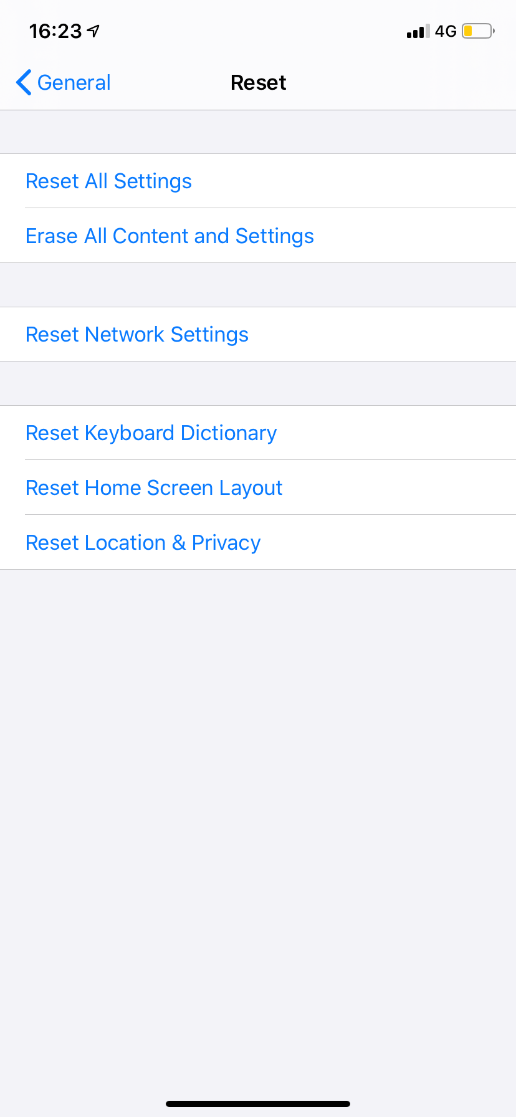
4. tôi đã chạm vào Đặt lại Cài đặt mạng.
5. tôi đã chạm vào Đặt lại Cài đặt mạng xác nhận. Khi iPhone của bạn đã khởi động lại, cài đặt di động của bạn sẽ bị xóa, sự cố cuộc gọi có thể đã được giải quyết
